TTEP.CN > 故障 >
Windows10电脑怎么连接隐藏的无线网络 Windows10电脑连接隐藏的
Windows10电脑怎么连接隐藏的无线网络 Windows10电脑连接隐藏的无线网络操作技巧 无线网络很方便,但是容易被他人蹭网,从而影响了自己的网速,因此很多用户在设置无线路由器时,会选择隐藏SSID,也就是不进行无线广播,这样设置之后,大家就无法搜索到我们的无线网络了。那么我们自己要如何连接隐藏的无线网络呢?由于Windows10是新系统,很多用户都不知道该如何操作,下面请听小编为大家讲解。
方法如下:
1、右击桌面上的网络图标,选择属性;
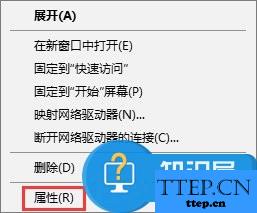
2、在打开的网络和共享中心页面中,点击更改网络设置下面的“设置新的连接或网络”;
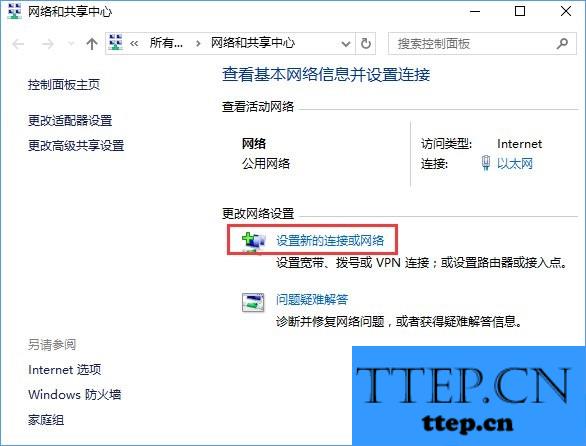
3、然后选择“手动连接到无线网络”,点击下一步;
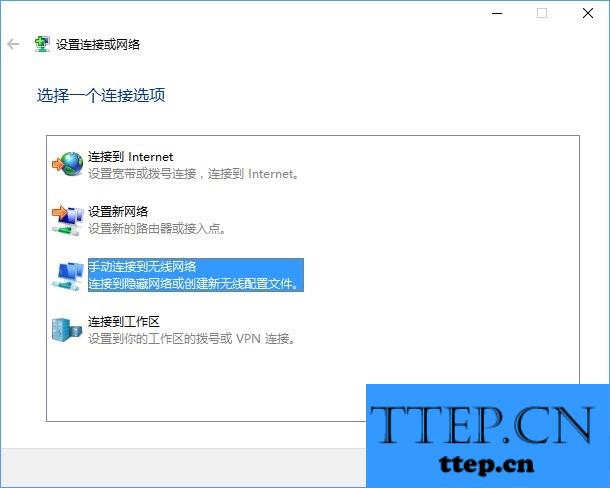
4、输入无线网络的网络名、密码等参数,勾选“即使网络未进行广播也连接”,点击下一步;
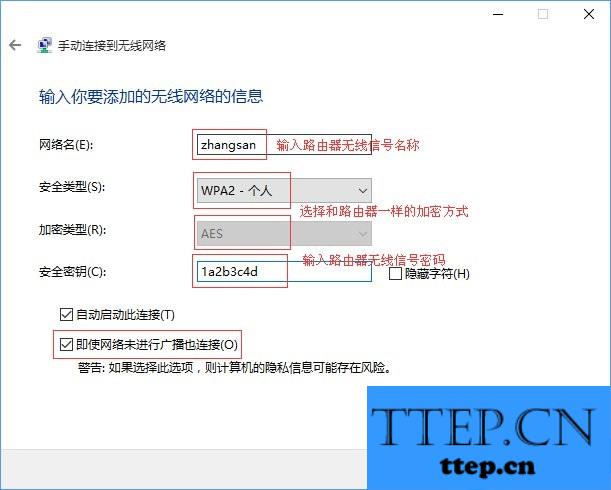
5、无线配置文件添加完成,点击关闭,之后就可以看到连接上该无线网络了。

以上就是Windows10电脑连接隐藏无线网络的操作方法,一个很实用的小技能,大家赶紧get起来吧,这样大家就可以大胆的隐藏网络,妈妈再也不用担心我们的网络被蹭啦!
方法如下:
1、右击桌面上的网络图标,选择属性;
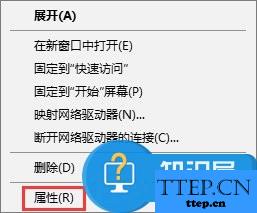
2、在打开的网络和共享中心页面中,点击更改网络设置下面的“设置新的连接或网络”;
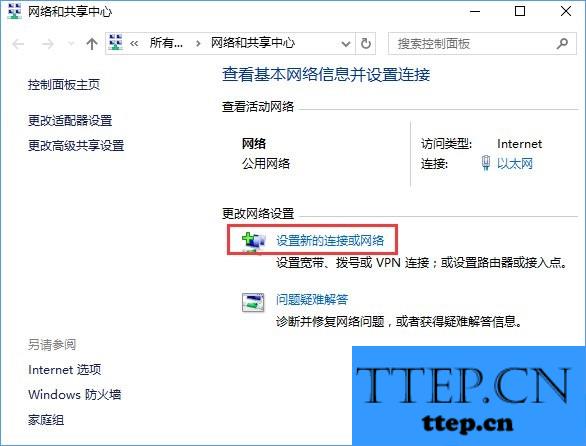
3、然后选择“手动连接到无线网络”,点击下一步;
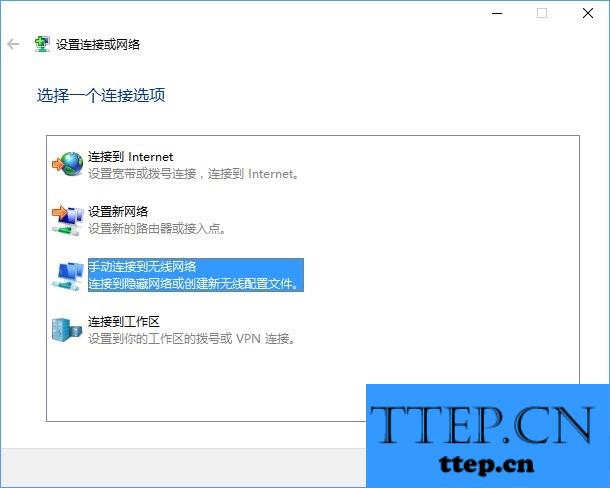
4、输入无线网络的网络名、密码等参数,勾选“即使网络未进行广播也连接”,点击下一步;
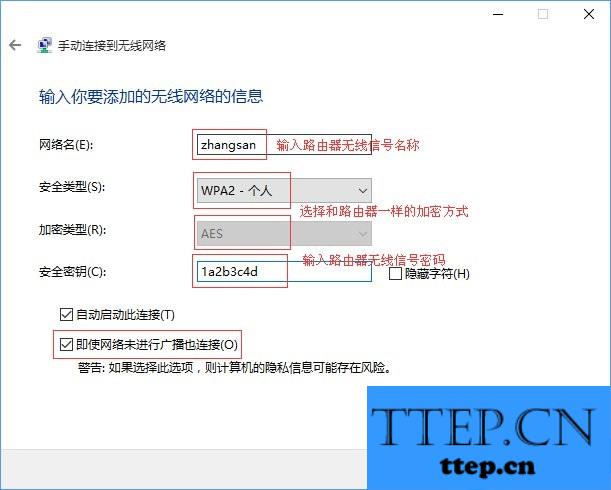
5、无线配置文件添加完成,点击关闭,之后就可以看到连接上该无线网络了。

以上就是Windows10电脑连接隐藏无线网络的操作方法,一个很实用的小技能,大家赶紧get起来吧,这样大家就可以大胆的隐藏网络,妈妈再也不用担心我们的网络被蹭啦!
- 上一篇:Win10让文件夹图标变成透明的方法 Win10让文件夹图标变成透明操
- 下一篇:没有了
- 最近发表
- 赞助商链接
